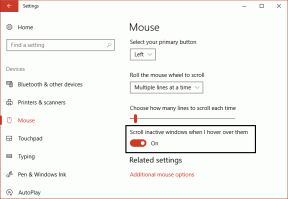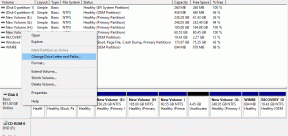מהו BIOS וכיצד לעדכן BIOS?
Miscellanea / / November 28, 2021
מהו BIOS וכיצד לעדכן BIOS: בכל פעם שאתה נתקל בבעיה כלשהי במחשב שלך הקשורה למקלדת, כוח או תוכנה כמו קישוריות לאינטרנט, מהירות המחשב וכו'. אז רוב הפעמים הבעיה קשורה בדרך כלשהי ל-BIOS. אם אתה מתייעץ עם איש תיקון או IT לגבי אותו הדבר, הם יציעו או יתנו לך הוראות לעדכן את ה-BIOS שלך לפני כל פתרון בעיות נוסף. מכיוון שבמקרים רבים פשוט עדכון ה-BIOS פותר את הבעיה, כך שאין צורך בפתרון בעיות נוסף.
מה זה BIOS?
BIOS ראשי תיבות של Basic Input and Output System וזו פיסת תוכנה הקיימת בתוך קטן שבב זיכרון בלוח האם של המחשב המאתחל את כל שאר ההתקנים במחשב שלך, כמו המעבד, GPU וכו'. הוא משמש כממשק בין החומרה של המחשב למערכת ההפעלה שלו כמו Windows 10. אז עד עכשיו, אתה חייב לדעת שה-BIOS הוא חלק מאוד מכריע בכל מחשב. זה זמין בכל מחשב שיושב על לוח האם כדי לספק חיים למערכת ולרכיבים שלה, בדיוק כמו שחמצן מספק חיים לבני אדם.
ה-BIOS משלב את ההוראות שהמחשב צריך לבצע ברצף על מנת לפעול כהלכה של המערכת. לדוגמה, ה-BIOS מכיל הוראות כמו האם לאתחל מהרשת או מהכונן הקשיח, איזו מערכת הפעלה צריכה להיות מאותחל כברירת מחדל וכו'. הוא משמש לזיהוי והגדרת רכיבי חומרה כגון כונן התקליטונים, הכונן הקשיח, הכונן האופטי, הזיכרון, המעבד, התקני Play וכו'.

לפני מספר שנים, יצרני לוחות אם בשיתוף מיקרוסופט ואינטל הציגו את החלפת שבבי ה-BIOS הנקראים UEFI (Unified Extensible Firmware Interface). BIOS מדור קודם הוצג לראשונה על ידי אינטל כיוזמת האתחול של Intel וכמעט שם כבר 25 שנה כמערכת האתחול מספר אחת. אבל כמו כל שאר הדברים הגדולים שמגיעים לסיומם, ה-BIOS הוותיק הוחלף ב-UEFI הפופולרי (Unified Extensible Firmware Interface). הסיבה להחלפת ה-BIOS של UEFI היא ש-UEFI תומך בגודל דיסק גדול, זמני אתחול מהירים יותר (אתחול מהיר), מאובטח יותר וכו'.
יצרני ה-BIOS מגיעים עם עדכון BIOS מעת לעת כדי לשפר את חווית המשתמש ולספק סביבת עבודה טובה יותר. לפעמים, העדכונים מובילים גם לבעיות מסוימות שבגללן חלק מהמשתמשים לא מעדיפים לעדכן את ה-BIOS שלהם. אבל לא משנה כמה תתעלם מהעדכון, בשלב מסוים יהיה צורך לעדכן את ה-BIOS כאשר ביצועי המחשב שלך מתחילים להתדרדר.
תוכן
- איך לעדכן BIOS?
- כיצד לבדוק את גרסת ה-BIOS
- שיטה 1: בדוק את גרסת ה-BIOS באמצעות שורת הפקודה
- שיטה 2: בדוק את גרסת ה-BIOS באמצעות כלי מידע מערכת
- שיטה 3: בדוק את גרסת ה-BIOS באמצעות עורך הרישום
- כיצד לעדכן את ה-BIOS של המערכת?
איך לעדכן BIOS?
BIOS היא תוכנה שצריכה להתעדכן באופן קבוע בדיוק כמו כל יישום אחר ומערכת ההפעלה. מומלץ לעדכן את ה-BIOS כחלק ממחזור העדכון המתוכנן שלך מכיוון שהעדכון מכיל שיפורים או שינויים בתכונות לעזור לשמור על תוכנת המערכת הנוכחית שלך תואמת למודולי מערכת אחרים, כמו גם לספק עדכוני אבטחה ויציבות מוגברת. עדכוני BIOS אינם יכולים להתבצע באופן אוטומטי. עליך לעדכן את ה-BIOS באופן ידני בכל פעם שתבחר לעשות זאת.
אתה צריך להיות זהיר מאוד בעת עדכון ה-BIOS. אם אתה רק מעדכן את ה-BIOS מבלי לעבור על ההוראות תחילה, זה יכול להוביל למספר בעיות כמו מחשב קופא, קריסה או אובדן חשמל וכו'. בעיות אלו עשויות להתעורר גם אם תוכנת ה-BIOS שלך פגומה או שאולי עדכנת את גרסת ה-BIOS הלא נכונה. לכן, לפני עדכון BIOS, חשוב מאוד לדעת את הגרסה הנכונה של BIOS עבור המחשב האישי שלך.
כיצד לבדוק את גרסת ה-BIOS
הקפד לעשות זאת צור נקודת שחזור רק למקרה שמשהו ישתבש. לפני עדכון ה-BIOS, עליך לבדוק את גרסת ה-BIOS מחלון מידע המערכת. ישנן דרכים רבות לבדוק את גרסת ה-BIOS, מעטות מהן מופיעות להלן:
שיטה 1: בדוק את גרסת ה-BIOS באמצעות שורת הפקודה
1. פתח את שורת הפקודה חלון על ידי הקלדת cmd בשורת החיפוש ולחץ על כפתור Enter במקלדת.
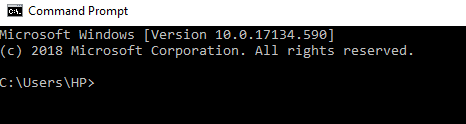
2. הקלד את הפקודה הבאה בתוך חלון ה-cmd והקש Enter:
wmic bios קבל את גרסת הביוס
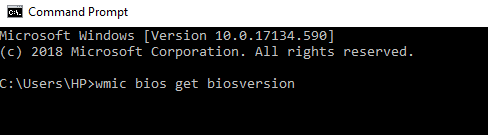
3. גרסת ה-BIOS של המחשב שלך תופיע על המסך.
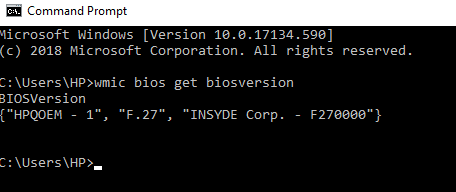
שיטה 2: בדוק את גרסת ה-BIOS uלשיר כלי מידע מערכת
1. הקש מקש Windows + R כדי לפתוח את תיבת הדו-שיח הפעלה.

2. סוג msinfo32 בתיבת הדו-שיח הפעלה ולחץ על Enter.

3. ייפתח חלון מידע המערכת שבו תוכל לבדוק בקלות את גרסת ה-BIOS של המחשב האישי שלך.

שיטה 3: בדוק את גרסת ה-BIOS uלָשִׁיר עורך רישום
1.פתח את אפליקציית ההפעלה של שולחן העבודה על ידי לחיצה מקש Windows + R.

2. סוג dxdiag בתיבת הדו-שיח הפעלה ולחץ על אישור.

3. כעת ייפתח חלון כלי האבחון של DirectX, שבו תוכל לראות בקלות את שלך גרסת BIOS תחת מידע מערכת.
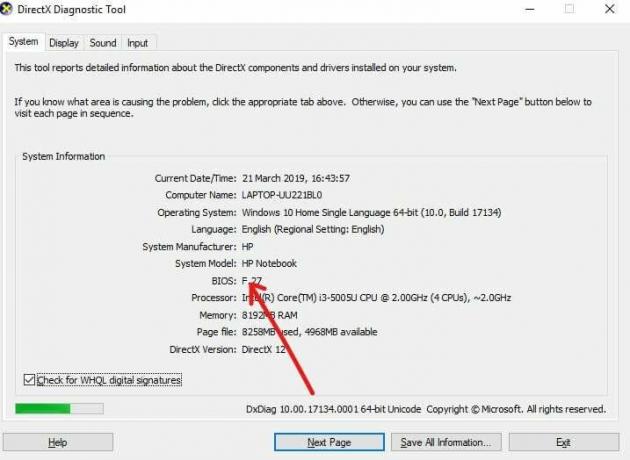
כיצד לעדכן את ה-BIOS של המערכת?
כעת אתה מכיר את גרסת ה-BIOS שלך, תוכל לעדכן בקלות את ה-BIOS שלך על ידי חיפוש הגרסה המתאימה למחשב האישי שלך באמצעות האינטרנט.
אבל לפני שתתחיל, עליך לוודא שהמחשב שלך מחובר למקור הכוח (כלומר מתאם AC) מכיוון שאם המחשב נכבה באמצע עדכון ה-BIOS ואז לא תוכל לגשת ל-Windows כפי שה-BIOS יקבל מושחת.
כדי לעדכן את ה-BIOS בצע את השלבים הבאים:
1. פתחו כל דפדפן (Google Chrome, Internet Explorer, Mozilla Firefox) ופתחו סיוע בתמיכה במחשב או במחשב הנייד. לדוגמה: עבור ביקור מחשב נייד של HP https://support.hp.com/

2. לחץ על תוכנות ומנהלי התקנים.
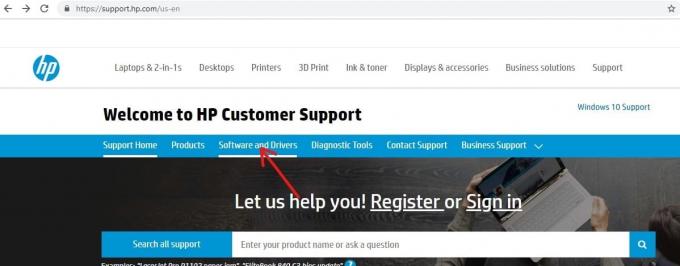
3. לחץ על המכשיר שעבורו ברצונך לעדכן את ה-BIOS.

4.רשום את המספר הסידורי של המכשיר שלך, הוא יהיה זמין במכשיר שלך.
הערה: אם המספר הסידורי אינו זמין במכשיר, תוכל לבדוק אותו על ידי לחיצה Ctrl + Alt + S מפתח ו לחץ על אישור.

5. עכשיו הקלד את המספר הסידורי שציינת בשלב שלמעלה בתיבה הנדרשת ולחץ על שלח.
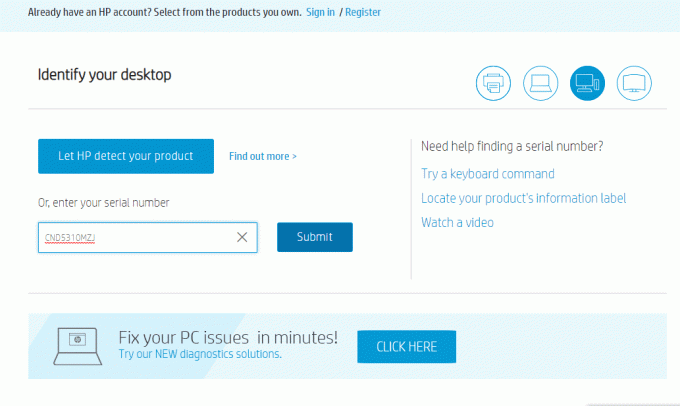
6. אם מסיבה כלשהי, יותר ממכשיר אחד משויך למספר הסידורי שהוזן לעיל, תתגרה להזין את מספר מוצר של המכשיר שלךשתקבל באותו אופן כמו המספר הסידורי.
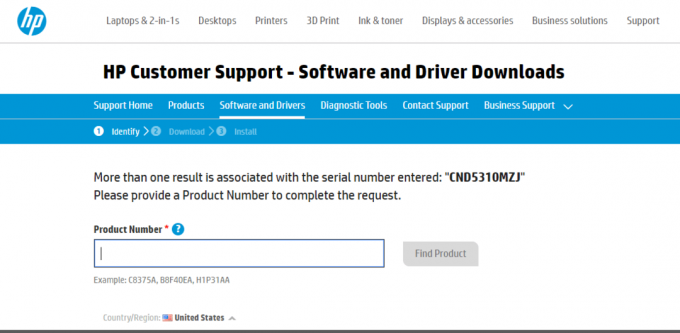
7.הזן את מספר מוצר ולחץ על מצא מוצר.
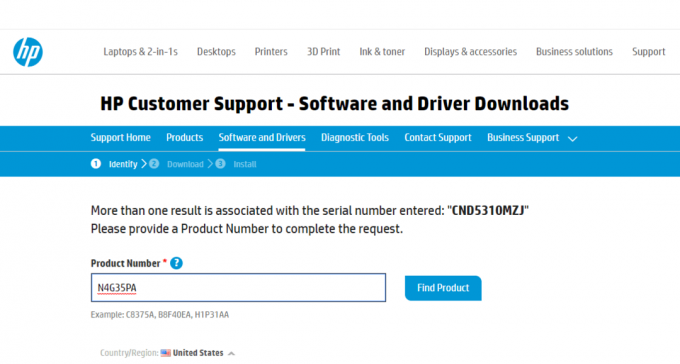
8. תחת רשימת התוכנה והנהגים, לחץ על BIOS.
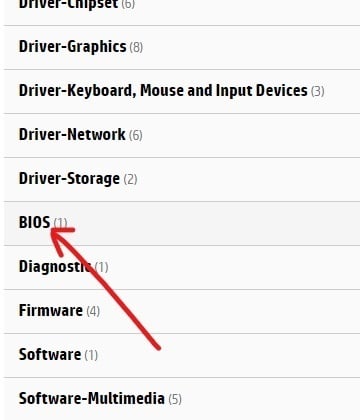
9. תחת BIOS, לחץ על כפתור הורד לצד הגרסה האחרונה הזמינה של ה-BIOS שלך.
הערה: אם אין עדכון, אל תוריד את אותה גרסה של BIOS.
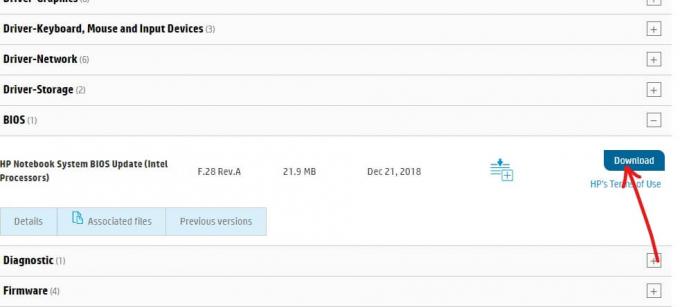
10.להציל הקובץ ל- שולחן העבודה ברגע שזה יורד לחלוטין.
11.לחץ פעמיים על קובץ ההתקנה שאתה מוריד על שולחן העבודה.
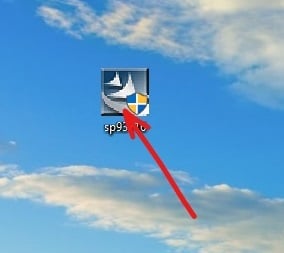
הערה חשובה: בזמן עדכון ה-BIOS, מתאם ה-AC של המכשיר שלך חייב להיות מחובר והסוללה צריכה להיות קיימת, גם אם הסוללה לא עובדת יותר.
12. לחץ על הַבָּא ל המשך בהתקנה.
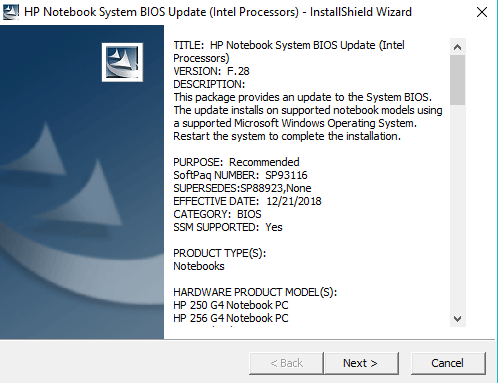
13. לחץ על הַבָּא כדי להתחיל בתהליך עדכון ה-BIOS.
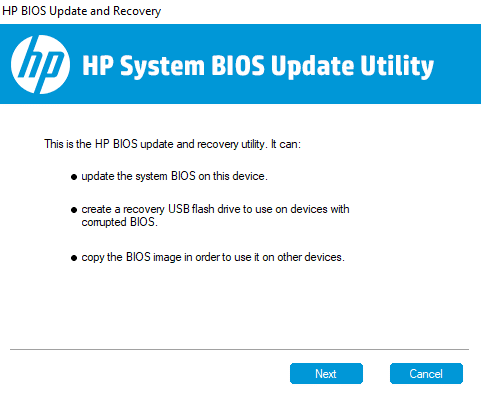
14. בחר בלחצן הבחירה הקיים ליד עדכון ולחץ הַבָּא.

15. חבר את מתאם ה-AC אם עדיין לא חיברת אותו ולחץ הַבָּא. אם מתאם AC כבר מחובר לחשמל, התעלם משלב זה.
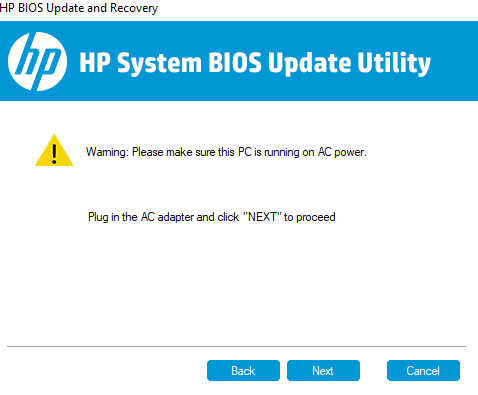
16.לחץ על הפעל מחדש כעת להשלמת העדכון.

17. ברגע שהמחשב שלך יופעל מחדש, ה-BIOS שלך יהיה מעודכן.
השיטה שלעיל לעדכון ה-BIOS עשויה להשתנות מעט ממותג למותג, אך השלב הבסיסי יישאר זהה. עבור מותגים אחרים כמו Dell, Lenovo עקוב אחר ההוראות שעל המסך כדי להשלים את העדכון.
מוּמלָץ:
- הפעל תמיד את דפדפן האינטרנט במצב גלישה פרטית כברירת מחדל
- כיצד להתקין ADB (Android Debug Bridge) ב-Windows 10
- כיצד לתקן קבצי נתונים .ost ו-.pst פגומים של Outlook
- תקן שגיאת הזנת אישורי רשת ב-Windows 10
אני מקווה שמאמר זה היה מועיל וכעת אתה יכול בקלות עדכן את ה-BIOS ב-Windows 10, אבל אם עדיין יש לך שאלות כלשהן בנוגע למדריך זה, אל תהסס לשאול אותם בקטע של התגובה.